Rangkuman Materi BAB 3
A. Perangkat Lunak Aplikasi dan Fitur Aplikasi
Perangkat lunak aplikasi atau program aplikasi (disingkat aplikasi) adalah
program komputer yang dirancang untuk melakukan tugas tertentu yang
berkaitan dengan pengoperasian komputer itu sendiri (Oxford English
Dictionary). Aplikasi biasanya digunakan oleh pengguna, yang biasanya disebut
end-user.
Penggunaan aplikasi itu ibarat mengemudikan sebuah sepeda. Sebelum
mengemudikan sepeda, kalian perlu mengenal apa itu sepeda, bagaimana
mengemudikan sepeda, dan memanfaatkan sepeda untuk mengantar seseorang
mencapai tujuan. Saat mengemudikan sepeda, kalian harus memiliki tujuan
yang jelas, dan akan mencapai tujuan dengan cara yang efisien dan optimal,
53 Bab 3 Teknologi Informasi dan Komunikasi
misalnya dengan mempertimbangkan jalur yang ditempuh agar cepat sampai.
Seperti seorang kusir yang perlu mengenal kereta dan kudanya dengan baik,
seseorang yang akan mengemudikan sepeda harus mengenal dengan baik
sepedanya.
Demikian juga halnya ketika menggunakan aplikasi seperti aplikasi
perkantoran yang terdiri atas pengolah kata, pengolah lembar kerja, dan
pengolah presentasi. Saat akan menggunakan aplikasi tersebut, kalian harus
menyertainya dengan proses berpikir untuk mencapai tujuan tertentu. Oleh
karena itu, agar dapat mempergunakan aplikasi perkantoran secara efisien, kita
perlu memahami objek utama yang dikelola dan elemen-elemennya, layanan
yang disediakan bagi pengguna, dan antarmuka dengan pengguna.
1. Objek Aplikasi
Setiap aplikasi mempunyai objek utama yang dikelola, misalnya seperti
berikut.
a. Aplikasi pengolah kata digunakan untuk mengelola dokumen yang
terutama terdiri atas teks yang berada dalam halaman, memiliki sejumlah
paragraf, kata, tanda baca, dan lain-lain.
b. Aplikasi pengolah lembar kerja digunakan untuk mengelola sekumpulan
lembar kerja (worksheet), yang di dalamnya dapat berisi angka, teks, formula
(rumus), dan lain-lain.
Aplikasi presentasi digunakan untuk mengelola sekumpulan slides untuk
mempresentasikan sesuatu kepada orang lain, yang utamanya berisi teks dan
gambar, dll.
Setiap komponen atau elemen dari objek utama aplikasi akan mempunyai
istilah tersendiri. Objek aplikasi akan disusun secara terstruktur dan
mempunyai hubungan satu sama lain. Setiap objek akan mempunyai ciri, dan
ciri itu dapat diubah oleh penggunanya. Pada kegiatan yang terkait konsep ini,
kalian akan mengenal objek utama aplikasi pengolah utama (dokumen) dan
elemen-elemennya. Melalui penjelasan dan eksplorasi yang kalian lakukan
terhadap setiap objek aplikasi pengolah kata, kalian dapat terbantu untuk
melakukan hal yang sama serta melakukan eksplorasi terhadap aplikasi-
aplikasi lainnya.
Objek atau potongan objek dari sebuah aplikasi dapat dipindahkan dari
satu tempat/posisi dalam aplikasi tersebut ke posisi lain aplikasi itu sendiri,
atau bisa juga dipindahkan ke aplikasi lain. Untuk melakukannya, dapat
digunakan operasi-operasi penting seperti Potong/Salin/Lekatkan (Cut/
54 Informatika untuk SMP Kelas VIII
Copy/Paste). Pemindahan objek atau potongan objek tersebut bisa terjadi
karena ada suatu “buffer”, yaitu suatu tempat penyimpanan khusus yang
formatnya dikenal oleh aplikasi-aplikasi tersebut. Itulah sebabnya, saat
membuka jendela aplikasi pengolah kata dan pengolah lembar kerja, kita
dapat memindahkan “teks” yang disalin dari satu aplikasi ke aplikasi lainnya.
Objek utama aplikasi diolah sementara pada jendela aplikasi yang terbuka.
Dengan demikian, jendela aplikasi itu adalah area kerja untuk mengolah objek
aplikasi selama jendela masih terbuka, dan dapat disimpan (save) sewaktu-
waktu ke media penyimpan yang tahan lama (persistent) untuk diakses kembali.
Objek tersebut akan hilang saat pengguna keluar dari aplikasi, dan akan dapat
dibaca kembali setelah membukanya dari media penyimpan. Supaya tidak
hilang saat aplikasi ditutup atau pengguna keluar dari aplikasi, objek utama
aplikasi disimpan sebagai file dengan ekstensi tertentu seperti berikut.
a. File hasil menyimpan objek utama pada aplikasi pengolah kata disimpan
dalam format .doc, .docx. .rtf, .odt, atau format lainnya.
b. File hasil menyimpan objek utama pada aplikasi pengolah lembar kerja
disimpan dalam format .xls, .xlsx, .ods, .csv atau format lainnya.
c. File hasil menyimpan objek utama pada aplikasi pengolah bahan presentasi
(slides) disimpan dalam format .ppt, .pptx, .odp atau format lainnya.
Terdapat juga beberapa format file lainnya yang merupakan objek utama
aplikasi yang lain, seperti contoh berikut ini.
a. File gambar dengan representasi data berupa bitmap yang disimpan dalam
format .png, .bmp, .jpeg.
b. File gambar dengan representasi data berupa vektor yang disimpan dalam
format .svg.
c. File .PDF adalah file dalam format yang portabel, dan dapat diproses oleh
aplikasi apa pun.
File teks murni, hanya dalam deretan karakter yang disimpan dalam format
.txt atau .html (siap ditampilkan oleh web browser).
Aplikasi-aplikasi lain akan menyimpan format yang khusus, misalnya
aplikasi pengelola diagram mind map, diagram flow chart, dsb.
Setiap format file mempunyai representasi tertentu. Sebuah format dapat
disimpan (di-save) menjadi format yang lainnya dengan memanfaatkan
pengubah format (converter). Misalnya, untuk mencegah perubahan, sebuah
file docx disimpan menjadi PDF karena PDF lebih mudah dibaca di perangkat
apa pun oleh banyak aplikasi tanpa khawatir formatnya berubah.
2. Fitur Aplikasi
Aplikasi dibuat untuk memberikan layanan bagi pengguna. Layanan ini
biasanya disebut “fitur” aplikasi. Walaupun sebetulnya “fitur” berasal dari kata
bahasa Inggris “feature” yang artinya ciri. Dapat dikatakan bahwa layanan
merupakan ciri utama dari aplikasi.
Layanan yang disediakan aplikasi berupa layanan untuk: objek utama
karena terkait file, layanan Open, Save, Save As, Close, Print, pasti tersedia.
Gambar 3.2 menunjukkan menu/fitur yang berkaitan dengan objek utama
pada aplikasi pengolah kata. Selanjutnya, layanan atau fitur disediakan
untuk setiap elemen objek. Hal ini akan dijelaskan lebih detail dalam aplikasi
pengolah kata. Misalnya layanan untuk mengubah ukuran atau efek huruf,
akan dapat diaktifkan saat kita memilih sebuah huruf atau sekumpulan huruf.
a. Antarmuka Aplikasi
Teknologi berubah dengan cepat. Banyak aplikasi baru bermunculan sehingga
aplikasi yang sudah ada perlu diperbarui terus-menerus (sampai tidak dipakai
lagi). Oleh karena itu, sebagai pemakai aplikasi, kita harus mudah beradaptasi
terhadap perubahan aplikasi. Untungnya, aplikasi-aplikasi dalam sebuah
platform yang sama (misalnya Microsoft, Google, Android, IOS, Linux, atau
platform lainnya) memiliki antarmuka yang mirip.
Aplikasi yang dipakai sebagian besar pengguna saat ini, termasuk aplikasi
perkantoran (pengolah kata, pengolah lembar kerja, dan pengolah slides
presentasi) adalah aplikasi yang berbasis GUI (Graphical User Interface). Dalam
aplikasi berbasis GUI, pengguna berinteraksi dengan aplikasi melalui sebuah
jendela (Windows) yang strukturnya sangat mirip, seperti yang dijelaskan
pada materi TIK kelas VII.
Aplikasi yang “sekeluarga” dan dibuat menjadi satu paket, akan mempunyai
penampakan yang mirip. Oleh sebab itu, jika kalian cermat, aplikasi
pengolah kata, aplikasi pengolah lembar kerja, dan aplikasi presentasi mirip
antarmukanya serta mengandung banyak pilihan menu yang sama. Menurut
kalian, mengapa demikian?
Di mata pengguna, selain dipakai untuk berinteraksi dengan aplikasi,
antarmuka aplikasi adalah pembungkus objek, yang menyediakan tombol,
menu, atau ikon lain. Jika dipilih, atau diketik, objek akan bereaksi sesuai
layanan yang disediakan. Satu layanan yang sama dapat diakses dan
diaktifkan dengan berbagai cara. Misalnya, untuk melakukan perintah “copy”
pada aplikasi perkantoran (baik itu dalam aplikasi pengolah kata, pengolah
lembar kerja, dan pengolah bahan presentasi), pengguna mempunyai banyak
pilihan cara, yaitu seperti berikut.
1. Menekan tombol papan kunci [Ctrl-C].
2. Memilih Menu “Copy” yang biasanya menjadi bagian menu “Edit” (untuk
beberapa versi aplikasi pengolah kata tertentu).
3. Menekan tombol keypad/mouse sebelah kanan (klik kanan) yang memunculkan
dialog pilihan yang bisa dilakukan, dan pilih menu “Copy”.
4. Mengisi apa yang hendak kita lakukan di “Tell me what you want to do”.
58 Informatika untuk SMP Kelas VIII
(a) (b)
Gambar 3.3 Cara melakukan penyalinan/Copy pada pengolah kata (a) Pilihan yang muncul saat teks
disorot (klik kanan), (b) menggunakan bantuan (menu help) yang pintar.
Aplikasi dibuat agar penggunaannya makin mudah dan mengakomodir selera
individu. Setiap pengguna dapat memilih cara untuk mengaktifkan layanan
yang disukainya. Kalian juga dapat memilih cara yang kalian sukai. Makin cepat
layanan dapat diaktifkan, makin efektif cara kita. Dalam teori interaksi, efektivitas
dapat dihitung dengan berapa sentuhan, berapa klik, atau berapa ketikan yang
kita lakukan [https://en.wikipedia.org/wiki/Keystroke-level_model].
b. Fitur Cut, Copy, dan Paste
Perintah Cut (Potong), Copy (Salin), dan Paste (Tempel) pada aplikasi komputer
saat ini, diinspirasi dari praktik tradisional dalam pengeditan naskah yang
diketik pada sebuah kertas, di mana orang memotong (cut) paragraf dari
halaman dengan gunting dan menempelkannya ke halaman lain (paste).
Praktik ini tetap berlangsung hingga tahun 1980-an. Pada saat itu, toko alat
tulis bahkan menjual “gunting pengeditan” dengan bilah cukup panjang yang
mampu memotong halaman selebar 22 cm.
Jika pada awalnya penggunaan Cut, Copy, and Paste memanfaatkan gunting,
pada aplikasi komputer perintah Cut memindahkan teks atau objek lain ke dalam
clipboard atau buffer yang berupa tempat penyimpan sementara. Perintah Paste
akan memindahkan objek dari clipboard tersebut menuju ke dokumen tujuan.
Perintah Copy akan menyalin teks atau objek lain yang disorot ke dalam clipboard
dan akan memindahkan objek dari clipboard tersebut menuju ke dokumen tujuan.
c. Screen Shot dan Snipping Tools
Selain melakukan salin/tempel untuk memindahkan konten aplikasi ke
lokasi lain di aplikasi itu sendiri, atau memindahkan ke jendela aplikasi lain,
seringkali kita membutuhkan informasi yang tertera di layar saat itu. Hal
ini sering disebut melakukan screen shot (menangkap layar). Pada platform
Windows, dapat digunakan tombol [PrtScr] pada papan kunci (keyboard)
yang jika ditekan, dapat menghasilkan gambar layar. Dengan menekan tombol
tersebut, kita dapat melakukan “paste” pada jendela yang sedang aktif, dan
mendapatkan gambar layar saat itu. Jika kita hanya menghendaki sebagian
gambar, kita dapat melakukan pemotongan dengan menggunakan fitur Crop
pada aplikasi atau dengan menggunakan aplikasi lain pada sistem operasi
Windows, misalnya Paint.
60 Informatika untuk SMP Kelas VIII
Selain tombol [PrtScr], juga tersedia tools yang tersedia pada Windows untuk
mengambil gambar sebagian layar, yaitu “Snipping Tool” yang tampilannya
tampak pada Gambar 3.4. Pengaktifan snipping tools selain dengan mengakses
aplikasi, juga dapat menggunakan shortcut Windows-Shift-S.
Gambar 3.4 Snipping Tool
Nah, dengan menggunakan cara Potong/Salin/Tempel, atau meman-
faatkan fasilitas menangkap gambar layar, kita dapat membuat laporan yang
juga mengandung gambar.
3. Studi Kasus: Analisis Objek dan Fitur Aplikasi Pengolah Kata
Analisis /Bedah Aplikasi Pengolah Kata
Pada mulanya, aplikasi pengolah kata hanya dapat mengolah huruf yang
membentuk sebuah teks. Satuan dari teks dipisahkan oleh karakter yang tidak
kelihatan, seperti: [spasi], [Enter] atau turun baris. Dalam perkembangannya,
aplikasi pengolah kata dapat mengolah objek lain, yaitu Tabel dan Shape
(gambar geometris). Dalam studi kasus ini, dibatasi bahwa analisis konten
aplikasi hanya dilakukan pada Menu “Home” pada Gambar 3.5 berikut.
Gambar 3.5 Menu Home pada Aplikasi Pengolah Kata
Objek yang dominan dalam sebuah jendela aplikasi pengolah kata dan
sering digunakan, dituliskan pada Tabel 3.1. sebagai berikut. Yang dimaksud
dengan “objek” adalah suatu konsep pada aplikasi, yang dapat berupa benda
kelihatan dan tidak kelihatan. Karena aplikasi berbasis GUI, semua objek
61 Bab 3 Teknologi Informasi dan Komunikasi
akan ditampilkan sesuai dengan cirinya dalam GUI. Gambar 3.6 adalah
hierarki objek pada aplikasi pengolah kata, dimana objek utama pengolah
kata adalah File, yang memiliki satu atau banyak halaman. Setiap halaman
bisa memiliki satu atau lebih paragraf, paragraf dapat memiliki banyak baris
kata, baris kata bisa memiliki satu atau banyak kata, dan satu kata terdiri atas
banyak karakter. Aplikasi pengolah kata juga memiliki objek yang lain, seperti
tabel dengan cirinya dan bentuk geometri.
C. Merangkum Narasi dari Konten Digital
Internet saat ini merupakan perpustakaan yang sangat besar dan mempunyai
koleksi file digital yang sangat banyak. File digital yang ada juga sangat
beragam jenisnya, mulai dari yang berbetuk file html yang bisa dilihat dengan
baik menggunakan browser, file pdf, file doc, file video, file suara, dll.
Media lain ada yang dinamakan multimedia. Multimedia merupakan
suatu bentuk komunikasi yang menggabungkan berbagai bentuk konten
seperti teks, audio, gambar, animasi, atau video menjadi satu presentasi.
Contoh multimedia yang populer ialah podcast video, tayangan slide audio,
pertunjukan animasi, dan film.
70 Informatika untuk SMP Kelas VIII
Contoh dari bentuk-bentuk konten yang dapat dikombinasikan dalam
multimedia tampak pada Gambar 3.9. Berbagai media tersebut memiliki konten
yang dapat saling terkait dan dapat dihubungkan untuk saling melengkapi.
Tulislah perjalanan kamu ke sekolah dan pulang sekolah. Apakah ada perbedaan waktu antara berangkat dan pulang? Bila ada, mengapa hal itu dapat terjadi?
secara jarak tentu sama, namun terasa bahwa pulang sekolah lebih cepat karena pengaruh presepsi otak.
Kerjakan Uji Kompetensi halaman 75 dan 76, posting di blog kamu jawabannya!
1. Algoritma, dekomposisi, abstraksi, dan opsi
2. Peralatan teknologi yang memadai
3. A
4. Sudah memblok objek yang ingin di copy
5. Tidak menghormati pendahulu yang menggunakan teknik terdahulu
Buatlah sebuah file word yang berisi tentang judul karya tulis kamu secara singkat!
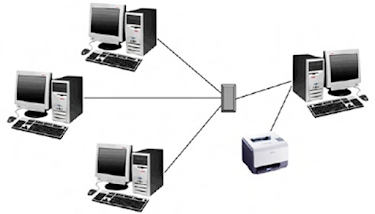
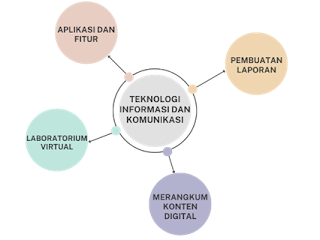
Comments
Post a Comment